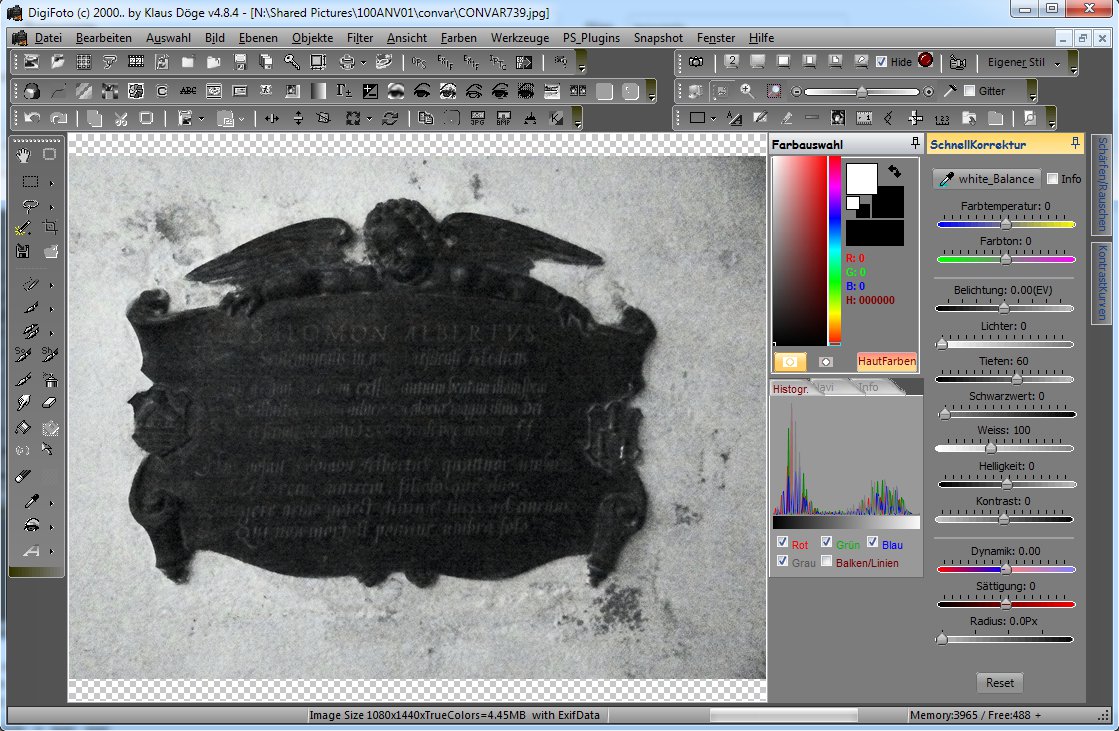- Zugriffe: 9716
Auf diesen Seiten werde ich in der nächsten Zeit an Hand von Beispielen beschreiben, wie einfach es ist
mit DigiFoto Bilder zu verbessern. Natürlich kann man aus einen schlechten Bild kein Super Foto machen
aber ein einigermaßen gutes Bild bekommt man hin. Aus guten Bilder kann man unter Umständen sogar
super Bilder erzeugen.
Am rechten Rand ist seit DigiFoto4 die Schnellkorrektur untergebracht, die Werkzeuge ähneln den
Werkzeugen von Photoshops Camera RAW Tool zur RAW-Bildbearbeitung. Wir nutzen diese Werkzeuge
für alle Fotos.
1. Bild mit Unterbelichtung und Farbstich
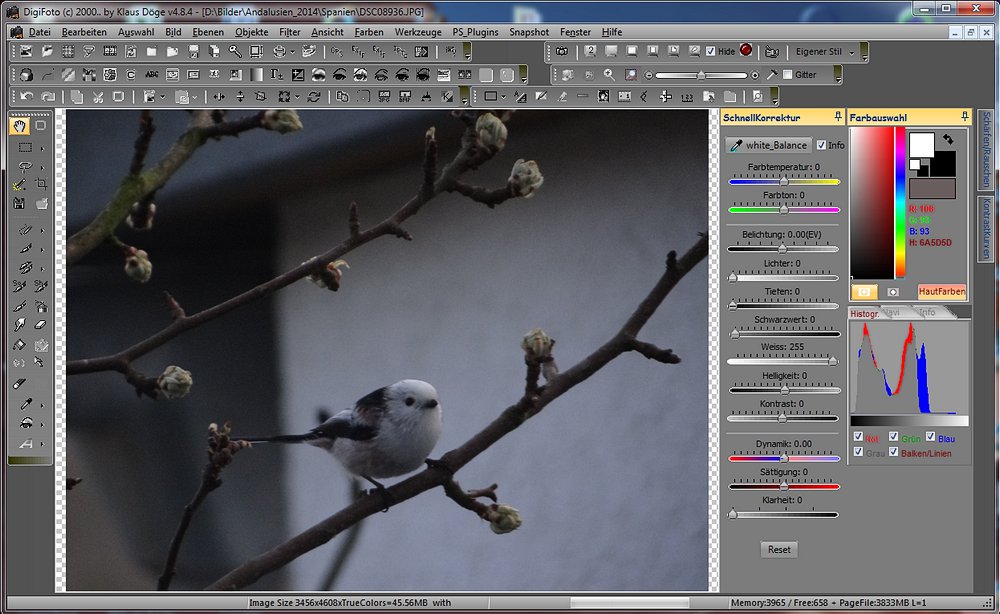
Als erstes will ich ein paar Worte zum Histogramm rechts verlieren, dies wird uns in der nächsten Zeit häufig
begegnen und ist ein hervorragendes Hilfsmittel fehlbelichtete Bilder zu bewerten.
Jedenfalls bin ich dieser Meinung.
Auf Belichtungsprobleme deutet das Histogramm hin, wenn es an den Rändern kaum Werte zeigt.
Geht es im linken Bereich nicht bis zum Rand, fehlen die tiefen Töne – das Bild ist überbelichtet.
Umgekehrt deutet das Fehlen der Tonwerte am rechten Rand des Histogramms auf eine unterbelichtete
Aufnahme hin. Ist hieraus deutlich zu sehen das es sich um eine "Fehlbelichtung" handelt, so gibt es in DigiFoto
mehere Möglichkeiten.
Einmal kann man die Tonwertkorrektur aufrufen, eine gute Wahl, oder man zieht die Schnellreparatur
vor um die fehlenden Tonwerte der Tiefen oder Lichter wieder herzustellen.
Dazu zieht man bei der Schnellkorektur den Regler Schwarzwert nach rechts und den Weiss Regler nach links
je nach Erfordernis, bis die Bergflanken des Histogramms an die Ränder stößt.
Aber Vorsicht manchmal verleitet das Histogramm auch zur Fehldiagnose.
Nun zu den Arbeitsschritten:
Egal welches Bild bearbeitet wird, als erstes sollte immer nach einem Farbstich geschaut werden, man sieht
es meist schon im Bild aber auch das Histogramm gibt Aufschluß darüber.
Enden die Farbberge nicht alle so ziemlich an der gleichen Stelle rechts wie links so kann man von einem
Farbstich ausgehen. Manchmal ist es aber auch normal da die Beleutung eben so war.
Beim obigen Bild wurde in den letzten Märztagen bei trüben Wetter gemacht, man sieht einen leichten
Blaustich und diesen entfernen wir erst mal.
Dazu benutzen wir den Button "white Balance" dieser funktioniert wie folgt. Wir suchen im Bild einen
Punkt der entweder schwarz, weiss oder neutral grau sein sollte. Ich klickte auf den Scheitel der
Schwanzmeise da dieser eigentlich weiss ist. Wir erhalten folgendes Bild:
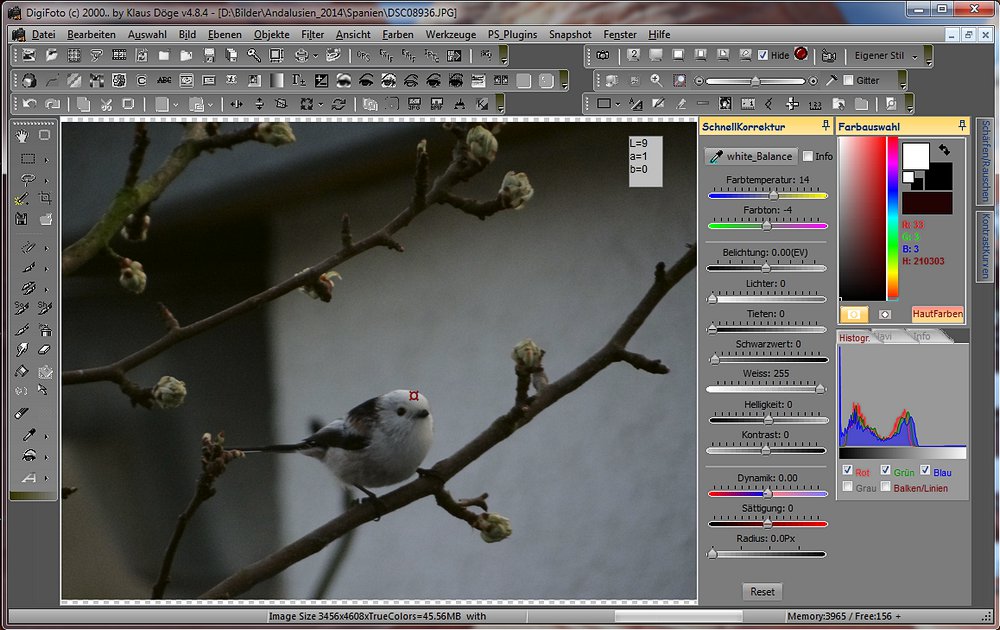
Am Histogramm sehen wir durch die fehlenden Tonwerte in den Lichtern rechts, das es sich um ein
unterbelichtetes Bild handelt. Dies können wir aber mit einfachen Mitteln beheben, wir ziehen den "Weiss"
Regler nach links, bis uns das Bild optimal erscheint. Am Ende noch etwas die Dynamik angehoben und
schon sind wir fertig.
.jpg)
Ich denke die paar Klicks haben sich gelohnt, versucht es mal die Anleitung klappt bei allen über- und
unterbelichteten Fotos. Aber immer mit Gefühl an den Reglern ziehen, übertreibt man so saufen entweder
die Tiefen ab oder es fressen die Lichter aus. Das merkt man dann, dass in den dunklen und hellen Bereichen
keinerlei Konturen mehr zu erkennen sind.
Das folgende Bild ist auch ein Kandidat für die Schnellkorrektur, es hat keinen Farbstich aber ist total
unterbelichtet. Klar ein super Foto wird es nicht mehr aber verbessern lässt es sich auf jeden Fall.

Als erstes heben wir die Tiefen etwas an, dazu schieben wir den Regler Tiefen nach rechts, dadurch werden
die dunklen Bereiche etwas heller. Nun setzen wir einen neuen Wert für reines Weiss, dazu schieben wir
den Regler Weiss nach links, so lange bis das Histogramm fast rechts anstößt oder bis uns das Bild gefällt.
Ich wähle einen Wert von 60 für die Tiefen und 100 für Weiss nun ist auch die Schrift erkennbar.
Ich meine mit wenig Aufwand ein gutes Resultat, speicheren und Fertig !